Windows 10 系统自带的微软商店(Microsoft Store)是用户获取应用和游戏的重要渠道,有时用户可能会遇到下载错误的问题,这不仅影响了用户体验,还可能耽误了重要工作或娱乐,为了帮助大家解决这一问题,本文将详细介绍一些常见的解决方法,并提供相关的背景信息和应用介绍。
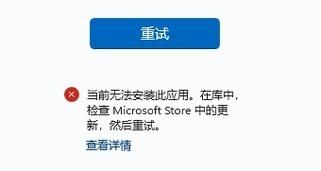
常见问题及解决方法
1. 检查网络连接
确保你的设备已连接到互联网,你可以尝试打开浏览器并访问一些网站,确认网络连接是否正常,如果网络连接有问题,可以尝试重启路由器或联系网络服务提供商。
2. 重新启动计算机
简单的重启可以解决很多问题,关闭计算机,等待几秒钟后再重新启动,然后尝试再次下载应用。
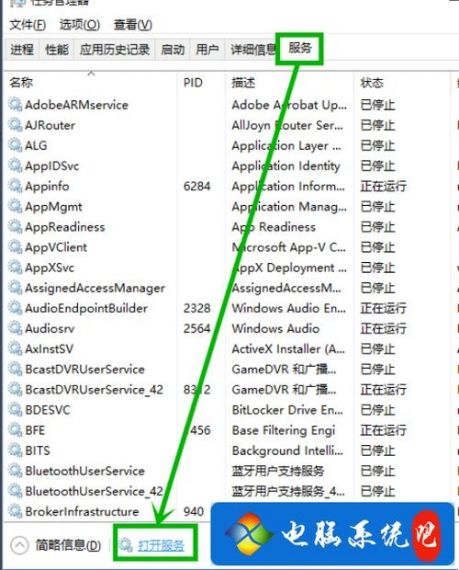
3. 更新 Windows 系统
确保你的 Windows 10 系统是最新的,微软会定期发布更新来修复已知的错误和漏洞,你可以通过以下步骤检查并安装更新:
1、打开“设置”应用(快捷键 Win + I)。
2、选择“更新和安全”。
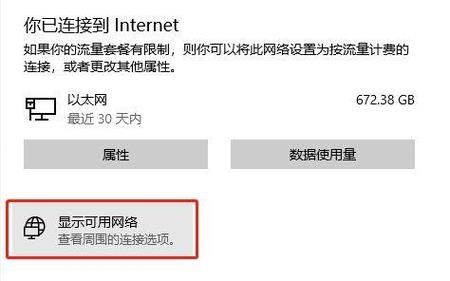
3、点击“Windows 更新”,然后选择“检查更新”。
4、如果有可用更新,请按照提示进行安装。
4. 清除微软商店缓存
清除缓存可以帮助解决一些下载问题,以下是具体步骤:
1、按 Win + R 键打开“运行”对话框。
2、输入wsreset.exe,然后按 Enter 键。
3、这将重置微软商店,并清除其缓存,完成后,重新尝试下载应用。
5. 检查日期和时间设置
不正确的日期和时间设置可能会导致下载错误,请确保你的系统日期和时间是正确的:
1、打开“设置”应用(快捷键 Win + I)。
2、选择“时间和语言”。
3、确保日期、时间和时区设置正确,如果需要,可以开启自动设置日期和时间。
6. 使用管理员权限运行微软商店
有时权限问题也会导致下载失败,你可以尝试以管理员身份运行微软商店:
1、在任务栏上找到微软商店图标,右键单击它。
2、选择“以管理员身份运行”。
3、再次尝试下载应用。
7. 检查磁盘空间
确保你的系统驱动器有足够的空间来下载和安装应用,如果磁盘空间不足,可以尝试删除一些不必要的文件或卸载不常用的应用程序。
8. 禁用代理服务器
如果你使用了代理服务器,尝试将其禁用:
1、打开“设置”应用(快捷键 Win + I)。
2、选择“网络和互联网”。
3、点击“代理”,然后关闭所有代理设置。
9. 重置微软商店
如果以上方法都无效,你可以尝试重置微软商店:
1、打开“设置”应用(快捷键 Win + I)。
2、选择“应用”。
3、在“应用和功能”下,找到“Microsoft Store”,点击它,然后选择“高级选项”。
4、滚动到底部,点击“重置”。
微软商店应用介绍
微软商店是 Windows 10 操作系统内置的一款数字分发平台,用户可以在上面下载和购买各种应用、游戏、电影、电视节目等,以下是一些关于微软商店的详细信息:
1. 主要功能
应用和游戏:提供各种类型的应用程序和游戏,包括生产力工具、娱乐软件、教育应用等。
数字媒体:用户可以购买和租赁电影、电视节目以及音乐。
电子书:提供丰富的电子书资源,可以在 Windows 10 设备上阅读。
更新管理:自动更新已安装的应用和游戏,确保用户始终使用最新版本。
2. 用户界面
微软商店的用户界面简洁直观,方便用户浏览和搜索内容,首页通常会推荐热门应用和游戏,还有专门的分类和排行榜供用户参考。
3. 安全性
微软商店对上架的应用和游戏进行了严格的审核,确保它们不会对用户的设备造成危害,微软还提供了家长控制功能,帮助家长管理孩子的设备使用情况。
4. 兼容性
微软商店支持多种硬件设备,包括台式机、笔记本、平板电脑和 Xbox One,用户可以在不同设备上同步已购买的内容,享受无缝的跨设备体验。
微软商店是 Windows 10 系统中不可或缺的一部分,为用户提供了丰富的数字内容,下载错误可能会影响用户体验,通过上述方法,大多数下载问题都可以得到解决,希望本文能帮助你顺利解决微软商店的下载问题,享受更好的使用体验。


